Haben Sie sich eine DJI Spark Drohne gekauft und möchten diese nun vorbereiten, um damit in die Lüfte zu gehen, dann soll Ihnen unsere Schritt für Schritt Anleitung bei der Einrichtung helfen. Denn das Einrichten und Konfigurieren der DJI Spark für den ersten Flug ist zum Teil gar nicht so einfach. Starten Sie zum Einrichten der DJI Spark wie folgt:

1. Smartphone vorbereiten
Als Erstes muss man auf sein Smartphone die DJI Go App herunterladen. Diese App ist das Bindeglied zwischen eurer Drohne und dem Smartphone und auch zwischen DJI. Denn ohne diese App hebt euer Copter keinen Meter ab. Die DJI Go App kann über den google Play Store für Android Smartphone und über den iTunes Store für Apple Geräte heruntergeladen werden.
Stellt nun bitte noch sicher, dass euer Smartphone zu 100% aufgeladen ist, da während der Koppelung genug Akkureserve verfügbar sein muss.
2. DJI Spark vorbereiten
Nachdem Ihr nun also die App auf eurem Gerät installiert habt, kann es nun mit der DJI Spark weitergehen. Stellt als Erstes sicher, dass der Akku, also die Flight Battery vollständig geladen ist. Solltet Ihr einen Controller aus der DJI Fly More Combo ebenfalls beseitezn, so ladet diesen am Besten gleich mit.
Notiert euch nun das W-Lan Passwort euerer DJI Spark. Dieses findet Ihr hier: WiFi Passwort

Steckt dann den Akku in den Akkuschacht der DJI Spark Drohne.Solltet Ihr bereits schon eine Micro SD Speicherkarte besitzen, um dort dann die Fotos aufzunehmen, sokönnt Ihr diese auch gleich einlegen:
Damit ist diese startklar und bereit für die Koppelung mit eurem Smartphone.
3. Koppelung zwischen Smartphone und DJI Spark

Öffnet nun auf eurem Smartphone die DJI Go App und tippt in der Übersicht unten rechts auf "Enter Device". Es erscheint nun eine Info, dass man nach dem W-Lan der Spark suchen soll. Hier solltet Ihr nun an der Drohne das W-Lan aktivieren, bzw. bereitstellen. Dazu schaltet die Drohne als Erstes ein, indem Ihr einmal kur den Ein/ Aus Schalte drückt und dann für 4 Sekunden den Schalter erneut drückt und haltet.
Eure Drohne ist nun eingeschaltet und wird nun in verschiedenen Farben leuchten. Ist die Drohne initialisert, dann drückt nun bitte für ca. 8 Sekunden lang den Ein/Aus Schalter.
Ihr hört nun einen Piep, haltet den Power Button weiterhin, bis zwei kurze Pieptöne nacheinander ertönen. Nun sollte euer Smartphone die DJI Spark über W-Lan finden können. Öffnet dazu das W-Lan Menü eures Smartphones und wählt dann "Spark-XXX" aus.
Sobald die Spark mit dem Smartphone verbunden ist, kann man in der DJI App weitermachen. Hier kommt meist direkt der nächste Punkt. Aktuelle Firmware herunterladen. Wenn nicht, dann macht mit Punkt 5 weiter.
4. Firmware Updates herunterladen
Meistens wird direkt nach der Koppelung zwischen Smartphone und Copter eine veraltete Version erkannt, was bedeuetet, dass die Firmware aktualisiert werden muss. Das geht relativ einfach, da man den Anweisungen auf dem Display folgen muss. Hier muss man nun als Erstes auf das W-Lan zu Hause zurückswitchen, da man eine große Datei, knapp 95 MB aus dem Internet downloaden muss.
Nachdem der Download durchgeführt wurde, wird man angewiesen sich wieder mit dem WiFi der Spark zu verbinden. Gesagt getan und die Firmware wird nun auf die Spark übertragen. Dies dauert ca. 5-10 Minuten. Wichtig! Weder Smartphone noch Spark zu diesem Zeitpunkt ausschalten!
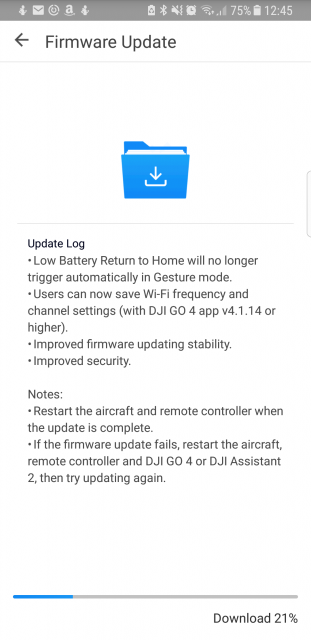
Ihr habt nun die neueste Firmware auf eurer DJi Spark installiert.
5. Flugbereit
Damit ist eure DJI Spark nun startklar! Super! Startet die Drohne über das Smartphone unbedingt im Freien! So kann es nicht durch ein Fehlverhalten, wie zum Beispiel aufgrund einer zu schwachen GPS Verbindung oder einer Störquelle für den Kompass kommen. Viel Spaß mit eurem ersten Flug!

6. Koppelung DJI Spark mit Controller
Habt Ihr die Fly More Combo bestellt, dann habt Ihr neben der DJI Spark auch noch eine Funkfernsteuerung erhalten, den so genannten Controller. Mit diesem kann man nun die DJI Spark noch besser steuern und vor allem die Reichweite der Drohne enorm erhöhen!

Um die DJI Spark mit dem Controller zu verbinden, müssen Sie nun wie folgt vorgehen:
- Schalten Sie die DJI Spark an
- Schalten Sie den Controller an
Drücken Sie nun den Power On/ Off Knopf der DJI Spark so lange, bis diese einmal kur piept (ca. 5 Sekunden).
Drücken und halten Sie nun die folgenden Tasten des DJI Controllers gedrückt:
- Pause-Taste
- FN-Taste
- Extra-Taste rechts neben der Antenne (Rückseite unterhalb der Foto-Taste)
Die grüne LED des Controllers leuchtet und dieser piept in kurzen Abständen - Halten Sie die tasten oben weiter gedrückt! Nach ca. 10 Sekunden wird eine Koppelung zustandekommen. Die LED des Controllers wird nun grün leuchten.
Damit wird die DJI Spark nun mit dem Controller gesteuert, die Videoübertragung wird weiterhin über ein Smartphone bzw. der DJI Go App durchgeführt.
7. Zweiten Akku für die DJI Spark aktualisieren
Damit euch erspart bleibt, was uns auf dem Feld passiert ist, möchten wir hier darauf hinweisen, dass es unbedingt notwendig ist den zweiten Akku der DJI FlyMore Combo auf die aktuellste Firmware Version zu updaten. Denn sonst könnt Ihr den zweiten Flugakku nicht verwenden und das wäre doch schade.
Hier unsere Anleitung, wie man den zweiten Flugakku der DJI Spark auf die neue Firmware aktualisiert und somit den Fehler "Cannot takeoff due to un-updated battery firmware. Update the battery before takeoff" vermeidet.
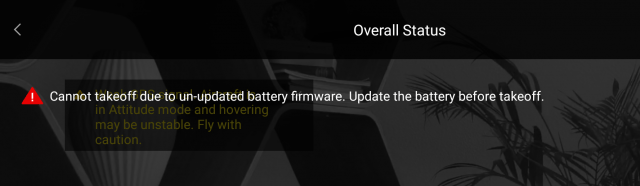
Wir hoffen, dass Sie mit dieser Anleitung Ihre DJI Spark in die Luft bekommen haben und einen ersten Rundflug durchführen konnten. Viele weitere Tipps zur DJI Spark finden Sie bei uns auf Spickipedia. Nutzen Sie einfach die Suchen-Funktion!

 Manuel ist ein anerkannter Tech-Experte mit über 15 Jahren Erfahrung in der Welt der Handys, Smartphones und PC-Systeme. Er teilt sein fundiertes Fachwissen hier im Blog, um Technik verständlich zu machen und praktische Lösungen für alltägliche Probleme zu bieten. Seine Artikel basieren auf langjähriger Praxiserfahrung und machen ihn zu einem glaubwürdigen Ansprechpartner für alle Technik-Fragen. Mehr über Manuel findest du hier.
Manuel ist ein anerkannter Tech-Experte mit über 15 Jahren Erfahrung in der Welt der Handys, Smartphones und PC-Systeme. Er teilt sein fundiertes Fachwissen hier im Blog, um Technik verständlich zu machen und praktische Lösungen für alltägliche Probleme zu bieten. Seine Artikel basieren auf langjähriger Praxiserfahrung und machen ihn zu einem glaubwürdigen Ansprechpartner für alle Technik-Fragen. Mehr über Manuel findest du hier.
Kommentar schreiben